|
Apolline
Merci
Angela pour la traduction en
néerlandais
Merci
Graziella pour la traduction en Italien
Merci
Anya & Chris pour la traduction en Anglais
Ce tutoriel a été réalisé avec Psp x8 Mais peux être fait avec d’autres versions ************** Pour proposé mes tutoriels sur votre forum ou groupe Merci de m’en faire la demande ***** Si vous publiez votre création sur un site ou blog Merci de mettre un lien vers le tutoriel
Merci de votre compréhension
Les tubes que
j'utilise pour mes tutoriels Ont été reçue sur des groupes des auteurs des tubes Dont J’ai l’autorisation pour les employés Ou Ont été trouvé sur le net, par mes nombreuses recherches Si un de ces tubes vous appartient, merci de me Contacter Pour que je puisse ajouter le lien vers votre site
Pour installer les presets Alien skin Eyes candy Impact-Texture-Nature ect... Double ou simple clic gauche 'selon vos réglages) sur le preset Il s’installe automatiquement dans le dossier setting de Alien Skin -eyes candy impact5 ***** Pour les filtres si vous avez une Icone comme celle ci Vous devez l'importé absolument dans votre filtre Unlimited 2 Comment importer vos filtres dans Unlimited Ici ***** Comment installer les scripts Cliquez Ici Pour avoir la fonction Miroir et retourner Dans les versions Psp x4 , X5 - X6 A partir de la X7 ils sont à nouveau accessibles ***** Et les dégradés manquant (premier plan/Arrière plan Corel_06_029) depuis la version X5 Cliquez Ici *****
Filtres Utilisés Medhy /Sorting Tile Toadies /What Are You Simple /Pizza slice Mirror - 4 Way Average Carolaine and sensibility /CS DLines Alien skin Eyes Candy Impact 5
 Matériels Utilisés Tube Womon d’Alies Eléments déco perso 1 masque de MD 1 calque Alpha sélections Ma palette de couleurs
Les Autorisations des tubeurs Ici
Si vous désirez retrouver votre Palette Style & Texture Classic disparue dans les nouvelles versions de Paint shop pro
Couleur avant plan : #d6142a Couleur arrière plan : #000000 Préparé un dégradé Radial premier plan en avant plan
1. Ouvrir votre calque Alpha sélection dans votre psp /Maj D pour le dupliquer Ou Fenêtre /dupliquer Nous travaillons sur la copie 2. Remplir de votre dégradé Radial 3. Effet/modules externes /Medhy /Sorting Tile
4. Effet /effet bord /Accentuer 5. Sélection/sélectionner tout 6. Calque /nouveau calque 7. Copier votre tube et coller dans la sélection 8. Désélectionner tout 9. Effet/effet image /mosaïque sans jointures
Effet peut être différent selon le tube que vous utilisez 10. Réglage /Flou /flou Radial
11. Effet /effet bord /Accentuer 12. Calque /Fusionner avec le calque du dessous 13. Sélection/Charger à parte du canal alpha la sélection 1
Sélection /Transformer la sélection en calque Désélectionner tout Passer ce calque en mode Ecran ou autre selon vos couleurs 14. Effet/modules externes/Toadies /What Are You
15. Effet/effet distorsion Coordonnées Polaires ….
Réglage /Netteté /netteté 16. Positionnez vous sur votre fond (Raster 1) 17. Effet /Modules externes/Simple /Pizza slice Mirror 18. Réglage/netteté/netteté 19. Toujours positionnez sur votre fond Sélection/charger à partir du canal alpha la sélection 2
Sélection /Transformer la sélection en calque Désélectionner tout 20. Calque /Réorganiser /Placez en haut de pile 21. Effet /Modules externes /Toadies/What Are You Même paramètres comme au point 14 22. Appliquer une ombre portée de 10/10/50/5 noir 23. Passez ce calque en mode mélange sur Lumière Douce 24. Positionnez vous à nouveau sur votre fond (Raster 1) Sélection/charger à partir du canal alpha la sélection 3
Sélection/Transformer la sélection en calque Désélectionner tout 25. Effet /Carolaine and sensibility /CS DLines
26. Effet/effet image /Mosaïque sans jointures
27. Passez ce calque en mode mélange Ecran 28. Placez vous sur le haut de pile 29. Calque /nouveau calque 30. Placez la couleur #ffffff blanc en arrière plan 31. Versez dans votre calque 32. Calque /nouveau calque de masque /à partir d’une image
Effet /effet bord /accentuer Fusionner le groupe 33. Passez ce calque en mode de mélange Luminance Héritée Baisser l’opacité du calque à 55 34. Appliquer une ombre portée de 10/10/50/5 noir 35. Placez-vous sur votre fond (Raster 1) 36. Calque /dupliquer 37. Passez ce calque en mode mélange Lumière Douce 38. Replacez vous sur votre fond le calque de bas de pile (Raster 1) 39. effet /effet image/mosaïque sans jointures
40. Placez vous en haut de pile 41. Calque /nouveau calque 42. Sélection/Charger à partir du canal alpha la sélection 4
43. Edition/copie spéciale/Copier avec fusion Coller dans la sélection 44. Effet /modules externes/Alien skin Eyes Candy Impact 5/Glass -Clear par défaut
Désélectionner tout 45. Calque /Nouveau calque 46. Sélection/charger à partir du canal alpha la sélection 5
Remplir de la couleur avant plan #d6142a Désélectionner tout 47. Effet /modules externes/Eyes Candy Impact 5 /Glass Cliquez sur Basic Entrer ces paramètres
Appliquer une ombre portée de 10/10/50/5 noir Réglage /netteté/davantage de netteté 48. A ce stade vous obtenez ceci
49. Positionnez vous sur le Raster 2 Calque /nouveau calque 50. Activer votre outil sélection rectangle /sélection personnalisée
51. Régler votre opacité de votre pot de peinture sur 30 Verser dans votre sélection 52. Effet /modules externes /Simple /4 Way Average Calque /dupliquer Fusionner avec le calque du dessous 53. Effet/effet image /mosaïque sans jointures
54. Placer en haut de pile Calque /nouveau calque /remplir de la couleur arrière plan #ffffff blanc Opacité du pot de peinture à 100 55. Sélection /sélectionner tout 56. Sélection/modifier /contracter de 1 pixel Supprime ou Delet au clavier Désélectionner tout 57. Fermer le calque Raster 3 (la déco de gauche) 58. positionnez vous sur un autre calque Édition/copie spéciale/Copier avec fusion 59. Edition /Coller comme nouveau calque 60. Image /Redimensionner à 85 % tous les calques décochés 61. Calque /dupliquer 62. Image /redimensionner à 90 % tous les calques décochés 63. Rendez la visibilité de votre Raster 3 64. Activer votre déco_1 édition /copier Si vous utilisez d’autres couleurs (colorer ou mettez en lumière Hértitée) Retourner sur votre tag édition /coller comme nouveau calque Placez comme ci-dessous
65. Activer votre déco_2 édition/copier Revenir sur votre travail /coller comme nouveau calque 66. Appliquer une ombre portée de 0/0/40 /10 noir 67. Fusionner les calques visibles 68. Image /redimensionner à 90% tous les calques décochés 69. Sélectionner la partie transparente avec votre baguette magique
Placez la couleur noir « 000000 arrière plan et reprenez votre dégradé du départ Opacité du pot de peinture à 100 Versez dans la sélection 70. Réglage /flou /flou gaussien à 60 71. Sélection/transformer la sélection en calque Désélectionner tout 72. Activer votre tube Alies Édition /copier /revenir sur votre travail et coller comme nouveau calque Placez comme sur le modèle 73. Appliquer une ombre portée
74. Activez votre déco_3 /édition /copier Édition/coller sur votre tag -Placez comme ci-dessous
75. Calque /dupliquer Image /miroir /miroir verticale ( retourner ou renverser pour les autres versions) Fusionner avec le calque du dessous Appliquer une ombre portée de 0/0/40 /10 noir 76. Activer votre déco_4 /édition/copier Édition/coller comme nouveau calque sur votre tag
77. Image /ajouter une bordure de 1 pixel de couleur #ffffff blanc Réglage/netteté/netteté 78. Activer Votre tube texte Apolline /édition /copier Édition / coller comme nouveau calque Placez le à votre convenance 79.Calque /nouveau calque –Y apposé votre signature 80.Fusionner tout aplatir Redimensionner au besoin 81. Enregistrer votre travail en JPEG
******************* Voila c’est terminée J’espère que vous avez passé un agréable moment en réalisant ce tutoriel ©Crealine 31.01.2016 Un autre modèle - Tube de Guismo
Mon tuto a été testé par Jowell ,que je remercie
Version de Xéna
la version d'Angela Nocturnes
Pour être informer de la parution de mes nouveaux Tutoriels Inscrivez vous à la Newsletter ci dessous
 Galerie des variantes
Tous droits réservés©crealine |


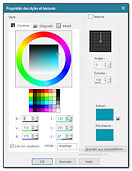
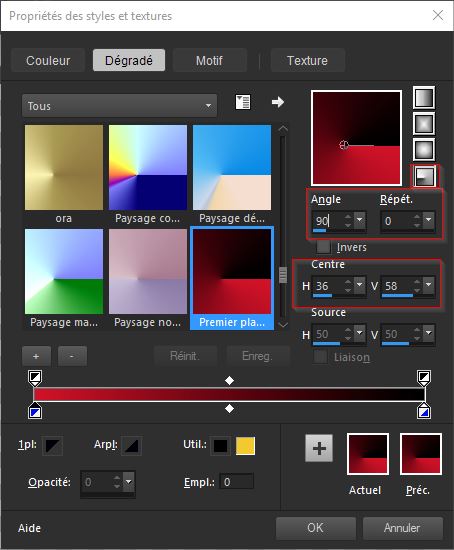
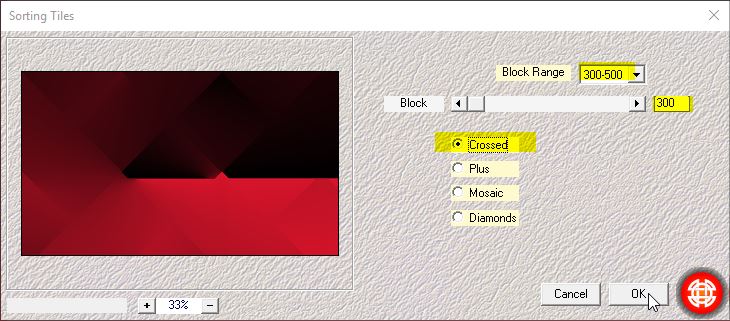

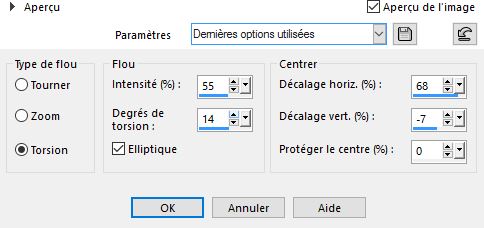
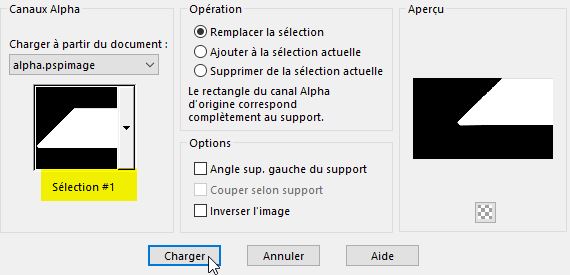
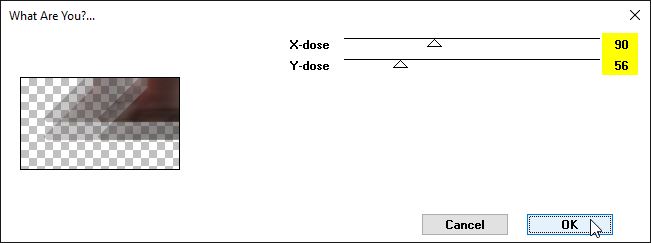
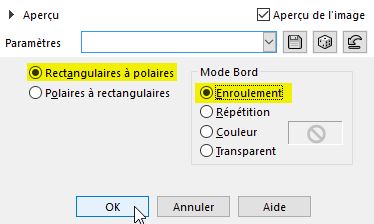
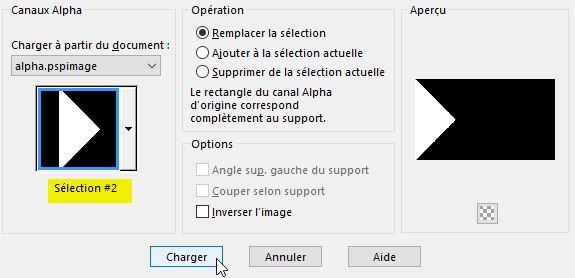
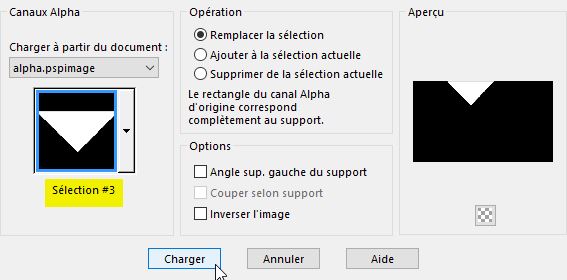
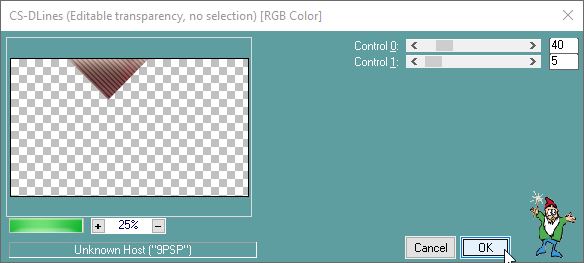
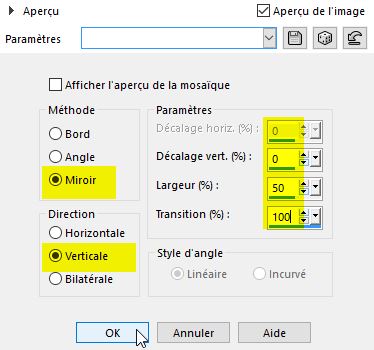

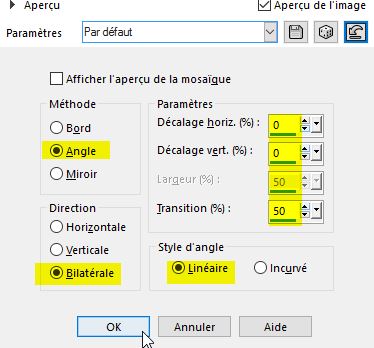
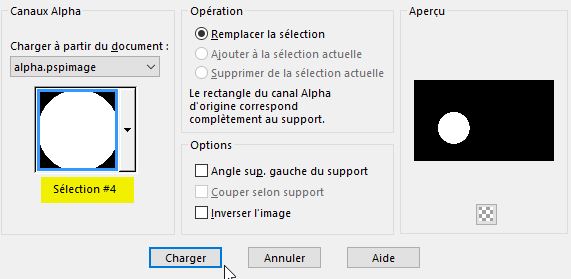
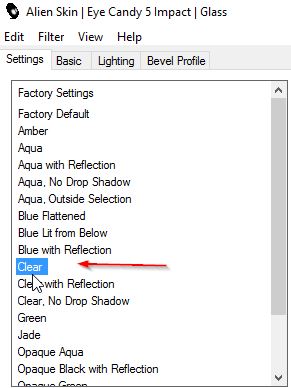
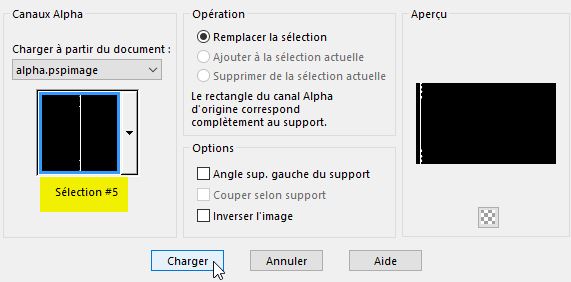
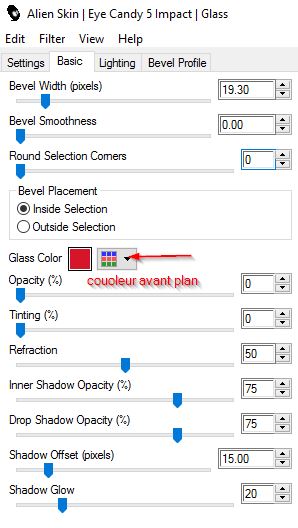
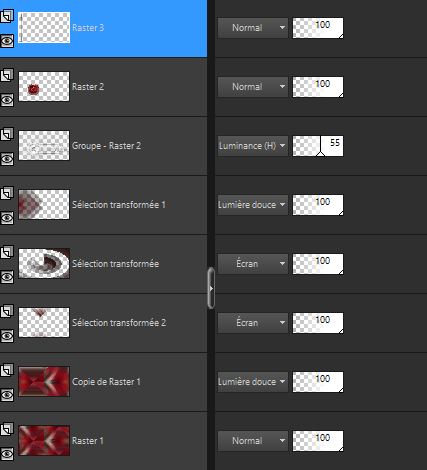
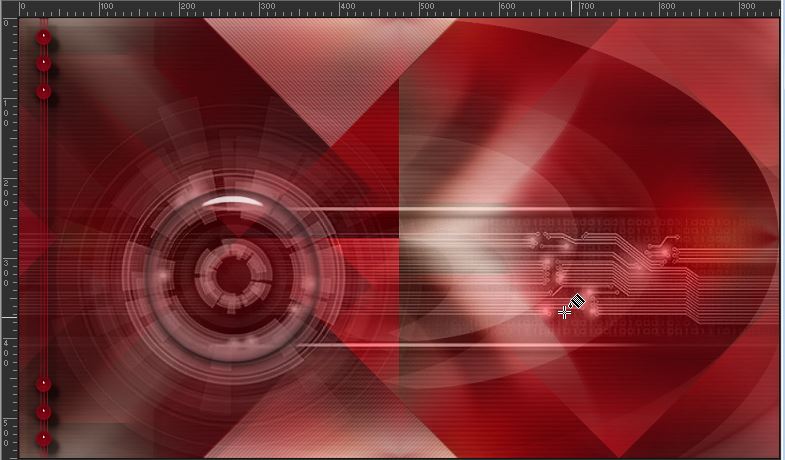
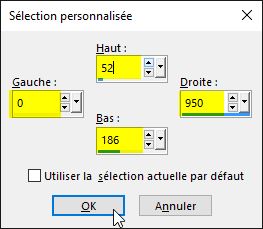

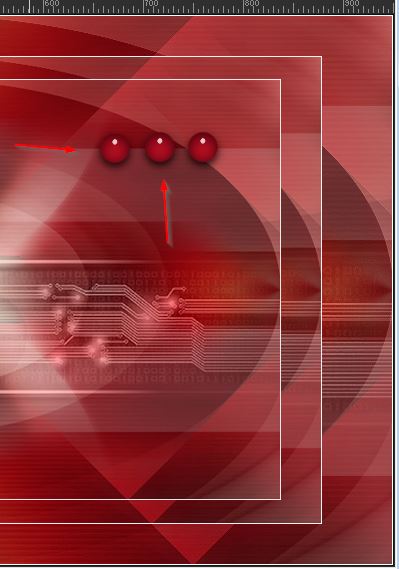
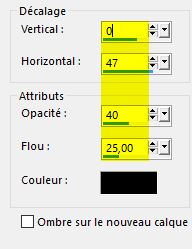
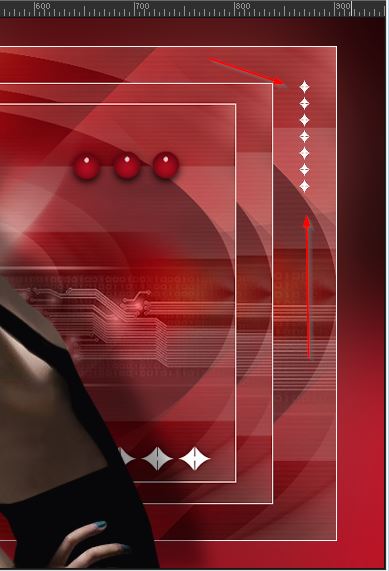
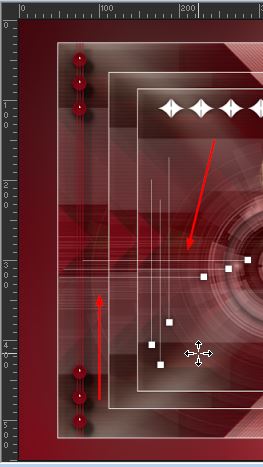





































































.jpg)